
【AppSheet】アプリから電話をかけるための設定方法
前回までに行ったこと
前回の記事ではアプリをスマホで利用するための設定手順をご説明いたしました。やはりスマホで扱えると外出先でも操作できたり電車での移動中でも操作できるので時間を有効に使うことができますよね。
今回はスマホから電話をかけるための設定
せっかくスマホで使えるようになったので、顧客の電話番号にAppSheetのアプリ上から電話をかけるための設定をしてみましょう。
電話をかけるために必要な設定とは?
1、顧客名簿に電話番号があること
こちらは電話をかけるのだから当然必要になります!
👇で準備したダミーデータには電話番号もありますのでご安心を!
2、AppSheetでの設定
一箇所だけ設定が必要になりますので見ていきましょう。
開発エディタでData→顧客名簿を選択すると、電話番号、携帯番号という項目があり、どちらともTypeがTEXTになっていることがわかります。
さらに右側のプレビューを見てみるとピンクで囲った部分に表示されています。
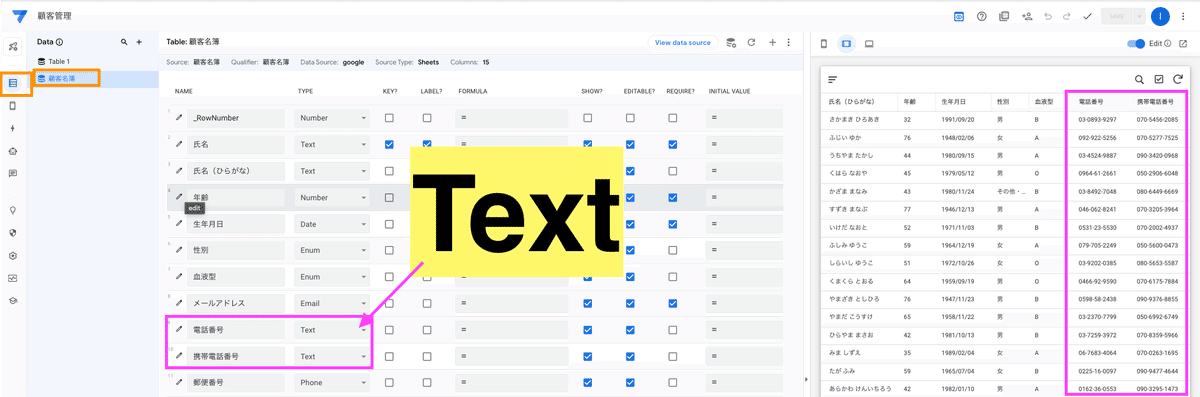
電話番号のTYPEをTEXTからPHONEに変更してSaveを押します。
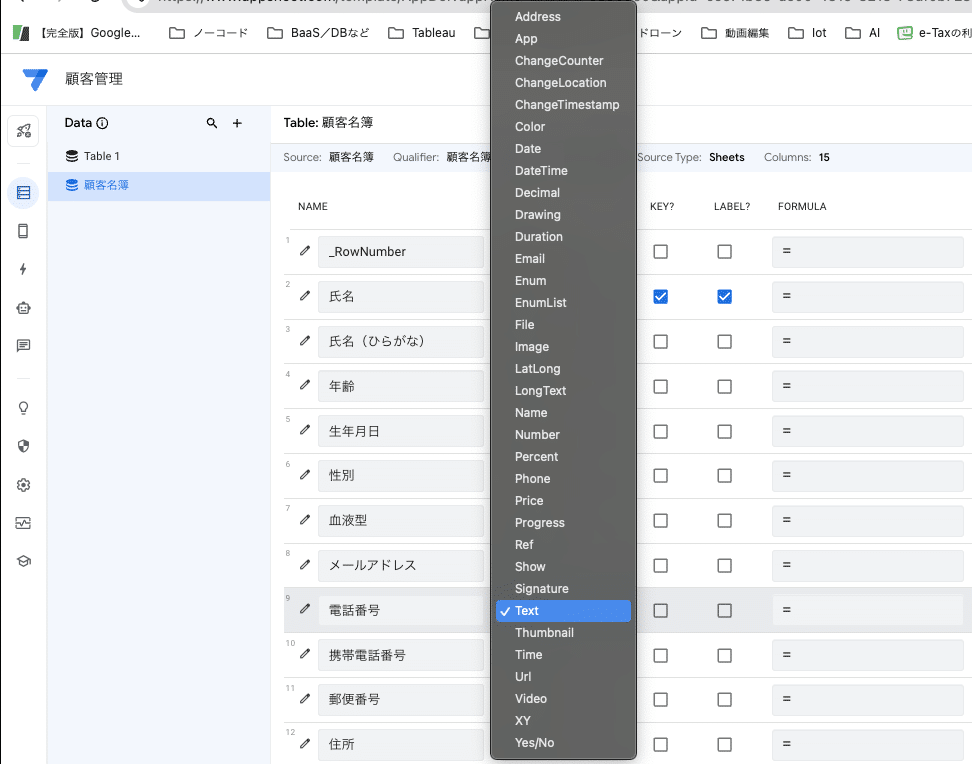
そうすると、電話番号のところが受話器マークに変わっていて(最近の若い人はこれを見て電話と連想するのだろうか・・・)スマホでこれを押すと電話をかけることができます。
ただし電話番号が見えなくなってしまいますね。そういう場合は列を追加して電話番号のTYPEがTEXTの列路¥とTYPEがPhoneの列を作ってあげることで解決できます。
もう少し先に”バーチャルカラム(仮想列)”について説明しますのでその後にでもご自身でTRYして受話器マークもあるし電話番号も表示されているという状態を作ってみてください。

こんな感じになれば正解です!
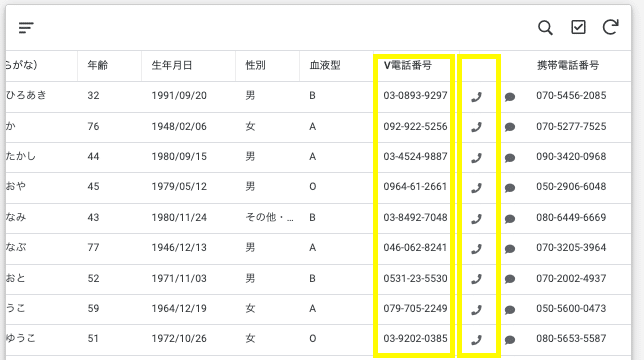
次回は・・・顧客の住所を地図表示するための設定
お客様の所へ急に出向かなければならないことになった!なんてことありますよね。せっかくアプリ上に住所が登録されているのであればわざわざお客様のホームページや名刺から住所を見つけてGoogleMAPで検索して・・・なんてしなくて大丈夫!アプリで地図上にお客様の住所を表示するための設定を紹介いたします。お楽しみにしていて下さい。
最後まで読んでいただきありがとうございました。少しでもこの記事が役に立ったと思われた方は、好きを押していただけると今後の励みにもなります。よろしくお願いいたします。
いいなと思ったら応援しよう!

